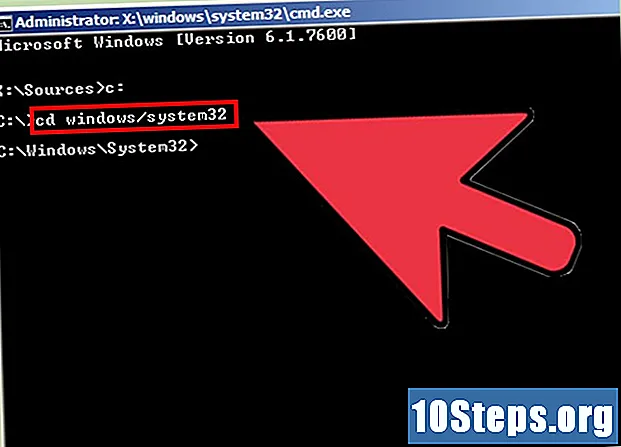
কন্টেন্ট
কখনও কখনও কম্পিউটারের পাসওয়ার্ড ভুলে যাওয়া সাধারণ, তবে ভাগ্যক্রমে এটি বিশ্বের শেষ নয়। কয়েকটি কৌশল দ্বারা, আপনি যে কোনও কম্পিউটারে যে কোনও উইন্ডোজ 7 ব্যবহারকারীর জন্য পাসওয়ার্ড পরিবর্তন করতে পারেন। আপনার কেবলমাত্র উইন্ডোজ 7 ইনস্টলেশন ডিস্কের প্রয়োজন হবে যা নিখরচায় তৈরি করা যায়।
ধাপ
একটি উইন্ডোজ 7 ইনস্টলেশন ডিস্ক খুঁজুন বা তৈরি করুন। ব্যবহারকারীর পাসওয়ার্ড ক্র্যাক করতে আপনার এই ডিস্কটি ব্যবহার করে কম্পিউটার শুরু করতে হবে। এটি করার কয়েকটি উপায় রয়েছে:
- যে কোনও উইন্ডোজ 7 ইনস্টলেশন ডিস্ক কাজ করে, যাতে আপনি একটি ধার নিতে পারেন বা বাড়িতে সন্ধান করতে পারেন।
- আপনি উইন্ডোজ 7 থেকে একটি আইএসও ফাইল ডাউনলোড করতে পারেন এবং নিজের ডিস্ক তৈরি করতে এটি একটি ডিভিডিতে পোড়াতে পারেন। আপনার যদি পণ্য কী থাকে তবে আপনি এই লিঙ্কটিতে মাইক্রোসফ্ট ওয়েবসাইট থেকে আইনত এটি ডাউনলোড করতে পারেন। আপনি বেশ কয়েকটি টরেন্ট সাইট থেকে আইএসও ফাইলও ডাউনলোড করতে পারেন। এটিতে ক্লিক করে এবং "বার্ন টু ডিস্ক" (উইন্ডোজ 7 বা পরবর্তী সংস্করণ) নির্বাচন করে একটি ফাঁকা ডিভিডিতে ফাইল বার্ন করুন। উইন্ডোজ 7 এ কীভাবে পুনরুদ্ধার ডিস্ক তৈরি করতে হবে তার নিবন্ধটি অ্যাক্সেস করুন এবং আরও বিশদটি দেখুন।

উইন্ডোজ 7 ইনস্টলেশন ডিস্ক sertোকান এবং কম্পিউটারটি পুনরায় চালু করুন। আপনার কম্পিউটার ইনস্টল করা ডিস্ক থেকে শুরু করতে হবে, কম্পিউটারে ইতোমধ্যে ইনস্টল করা উইন্ডোজ 7 থেকে নয়।
BIOS বা BOOT মেনুতে প্রবেশ করতে কী টিপুন। নির্দিষ্ট কী নির্মাতার উপর নির্ভর করে পরিবর্তিত হতে পারে। এটি সাধারণত স্ক্রিনে প্রদর্শিত হয় যা উইন্ডোজ লোড হওয়ার আগে উপস্থিত হয় এবং আপনি যখন এটি টিপেন তখনই এটি ঘটে।আপনার কম্পিউটারে এই ফাংশনটি থাকলে BIOS মেনুতে প্রবেশ করার পরিবর্তে সরাসরি BOOT মেনুটি লোড করুন।
- কীটি সাধারণত নিম্নলিখিতগুলির মধ্যে একটি: F2 চেপে, F10 চাপুন, F12 চেপে অথবা দেল.

বুট মেনুতে সিডি / ডিভিডি ড্রাইভ নির্বাচন করুন। আপনি যদি সরাসরি বুট মেনু লোড করেন তবে উইন্ডোজ 7 ইনস্টলেশন ডিস্কযুক্ত ড্রাইভটি নির্বাচন করুন আপনি যদি বায়োএস মেনুটি লোড করেন তবে কীবোর্ডটি ব্যবহার করে BOOT বিভাগে নেভিগেট করুন এবং সিডি / ডিভিডি ড্রাইভারের ক্রম পরিবর্তন করুন তালিকার প্রথম।
আপনার কম্পিউটারটি উইন্ডোজ 7 ডিস্ক থেকে শুরু করুন এবং উইন্ডোজ ইনস্টলেশনটি লোড করুন। আপনি যদি BIOS মেনু অ্যাক্সেস করে থাকেন তবে আপনার পরিবর্তনগুলি সংরক্ষণ করুন এবং এটি বন্ধ করুন যাতে কম্পিউটারটি ইনস্টলেশন ডিস্ক থেকে পুনরায় চালু হয়। উইন্ডোজ ইনস্টল করার অনুরোধ জানানো হলে যে কোনও কী টিপুন।

ভাষা এবং ইনপুট বিকল্পগুলি সেট করুন। লোড হওয়া প্রথম স্ক্রিনে, আপনাকে ভাষা এবং ইনপুট বিকল্পগুলি সেট করতে বলা হবে। ডিফল্ট সেটিংসে সমস্ত কিছু রেখে দেওয়া সম্ভব।
"এখনই ইনস্টল করুন" স্ক্রিনে "আপনার কম্পিউটারটি মেরামত করুন" লিঙ্কটি ক্লিক করুন। উইন্ডোজ 7 ইনস্টল করা শুরু করতে "এখনই ইনস্টল করুন" ক্লিক করার পরিবর্তে উইন্ডোর নীচে বাম কোণে "আপনার কম্পিউটারটি মেরামত করুন" বোতামটি ক্লিক করুন।
অপারেটিং সিস্টেমের তালিকা থেকে "উইন্ডোজ 7" নির্বাচন করুন। এই তালিকাটি কম্পিউটারে ইনস্টল করা সমস্ত সিস্টেম দেখায়। তাদের বেশিরভাগের মধ্যে কেবল একটি অপারেটিং সিস্টেম তালিকাভুক্ত থাকবে।
পরবর্তী উইন্ডোতে "কমান্ড প্রম্পট" লিঙ্কে ক্লিক করুন। এটি "কমান্ড প্রম্পট" লোড করবে।
নিম্নলিখিত আদেশগুলি প্রবেশ করুন (ক্রমানুসারে)। নিম্নলিখিত চারটি কমান্ড আপনাকে উইন্ডোজ লগইন স্ক্রিনে "কমান্ড প্রম্পট" অ্যাক্সেস করার অনুমতি দেয়। এটি করা আপনাকে উইন্ডোজ লোড করার সময় ব্যবহারকারীর পাসওয়ার্ডগুলি পুনরায় সেট করতে দেয়। নীচের প্রতিটি কমান্ড সন্নিবেশ করুন, চাপ টিপে ↵ প্রবেশ করুন তাদের প্রত্যেকের পরে:
C:
সিডি উইন্ডোজ system32
ren Useman.exe utilman.exe.bak
cmd.exe Useman.exe অনুলিপি করুন
উইন্ডোজ 7 ইনস্টলেশন ডিস্ক সরান এবং আপনার কম্পিউটার পুনরায় চালু করুন। উইন্ডোজ 7 কে স্বাভাবিকভাবে লোড করতে দিন।
কীগুলি টিপুন।⊞ জিত+ইউ"কমান্ড প্রম্পট" লোড করতে উইন্ডোজ লগইন স্ক্রিনে। এই শর্টকাটটি সাধারণত উইন্ডোজ "অ্যাক্সেসিবিলিটি ম্যানেজার" খোলে, তবে আপনি যে কমান্ডগুলি সন্নিবেশ করেছিলেন সেগুলি একটি পরিবর্তন করেছিল যাতে পরিবর্তে "কমান্ড প্রম্পট" লোড হয়।
মুদ্রণ কর .নেট ব্যবহারকারীএবং কী টিপুন↵ প্রবেশ করুনব্যবহারকারীর নামের একটি তালিকা প্রদর্শন করতে। কম্পিউটারের সমস্ত ব্যবহারকারীকে তালিকাভুক্ত করা হবে।
আপনি যে অ্যাকাউন্টটি অ্যাক্সেস করতে চান তার পাসওয়ার্ড পরিবর্তন করুন। আপনি কমান্ডটি ব্যবহার করতে পারেন নেট ব্যবহারকারী যে কোনও বিদ্যমান ব্যবহারকারীর পাসওয়ার্ড পরিবর্তন করতে। নিম্নলিখিত কমান্ডটি টাইপ করুন এবং কী টিপুন ↵ প্রবেশ করুন, প্রতিস্থাপন নাম ব্যবহারকারীর নাম দ্বারা যার পাসওয়ার্ডটি আপনি পরিবর্তন করতে চান। যদি ব্যবহারকারীর নামটি স্থান করে থাকে তবে এর মধ্যে উদ্ধৃতি চিহ্নগুলি ব্যবহার করুন। অনুরোধ জানানো হলে দু'বার নতুন পাসওয়ার্ড লিখুন।
- নেট ব্যবহারকারী নাম *
- উদাহরণস্বরূপ, ব্যবহারকারীর সর্বোচ্চ পাসওয়ার্ডের জন্য পাসওয়ার্ড পরিবর্তন করতে টাইপ করুন Mes নেট ব্যবহারকারী "ম্যাক্স মেসকিটা" * এবং কী টিপুন ↵ প্রবেশ করুন.
কম্পিউটার অ্যাক্সেস করতে নতুন পাসওয়ার্ড ব্যবহার করুন। "কমান্ড প্রম্পট" এ পাসওয়ার্ড পরিবর্তন করার পরে, আপনি উইন্ডোজ অ্যাক্সেস করতে অবিলম্বে এটি ব্যবহার করতে পারেন। যার ব্যবহারকারীর নাম আপনি পাসওয়ার্ড বদলেছেন তা প্রবেশ করে প্রবেশ করান।
পরিবর্তনগুলি "কমান্ড প্রম্প্ট" এ প্রত্যাবর্তন করুন। এখন আপনি সফলভাবে পাসওয়ার্ডটি পরিবর্তন করেছেন, "ব্যবহারযোগ্য.এক্সে" ফাইলটিতে করা পরিবর্তনগুলি উল্টো করুন যদি কারও "অ্যাক্সেসিবিলিটি সেন্টার" অ্যাক্সেস করার প্রয়োজন হয়। "স্টার্ট" মেনু থেকে "কমান্ড প্রম্পট" খুলুন এবং নিম্নলিখিত ক্রমে নিম্নলিখিত কমান্ডগুলি প্রবেশ করান।
C:
সিডি উইন্ডোজ system32
del utilman.exe
ren Useman.exe.bak utilman.exe


